Come scaricare SketchUp gratis
Da tempo eri alla ricerca di un programma per la progettazione grafica che ti permettesse di realizzare progetti personali gratuitamente e senza limitazioni. Le tue ricerche sono terminate quando sei venuto a conoscenza di SketchUp, un software professionale che consente di realizzare modelli 3D. Purtroppo, però, tutti i tuoi tentativi di scaricare a costo zero questo software non hanno dato l’esito sperato e adesso non sai più dove sbattere la testa. Si tratta, infatti, di una soluzione commerciale e in quanto tale bisogna pagare per poterla adoperare.
Ciò però non toglie che non si possano adottare degli escamotage che, nel pieno rispetto della legalità, consentono comunque di scaricare SketchUp gratis. Come dici? Sembra interessante e vorresti saperne di più? Benissimo! Se mi dedichi un minimo della tua attenzione, posso dirti in che modo procedere su computer, smartphone e tablet. Per prima cosa, ti elencherò i requisiti necessari per installare e usare SketchUp su PC e Mac, dopodiché ti fornirò la procedura dettagliata per effettuare il download del programma, soffermandomi anche sulle varie versioni disponibili del software. Infine, ti spiegherò come avere SketchUp su smartphone e tablet e quali sono le sue funzionalità sui dispositivi mobili.
Se sei d’accordo, non perdiamo altro tempo in chiacchiere e passiamo subito all’azione! Mettiti comodo, prenditi cinque minuti liberi e concentrarti sulle informazioni che trovi qui sotto. Segui attentamente le indicazioni che sto per darti, prova a metterle in pratica e ti assicuro che riuscirai a portare a termine l’operazione oggetto di questa guida senza spendere un centesimo. Buona lettura!
Indice
- Informazioni preliminari
- Come scaricare SketchUp gratis in Italiano: PC e Mac
- Come scaricare SketchUp gratis in Italiano: online
- Come scaricare SketchUp gratis in Italiano: Android, iPhone e iPad
Informazioni preliminari
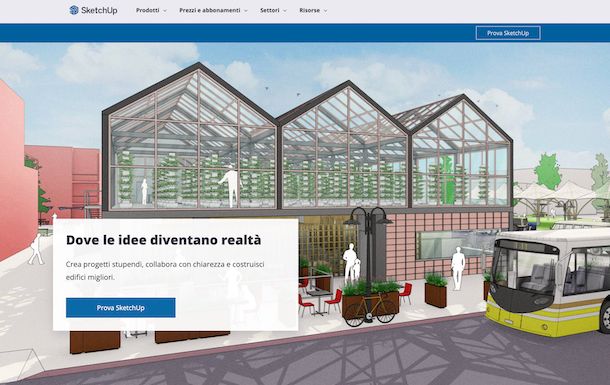
Prima di entrare nel dettaglio del tutorial e spiegarti come scaricare SketchUp gratis, mi sembra doveroso fornirti alcune informazioni preliminari riguardo questo rinomato programma, oggi di proprietà della software house Trimble, un tempo di Google.
Partiamo da un presupposto fondamentale: SketchUp non è gratis, o almeno non lo è la versione del programma per computer, compatibile con i sistemi operativi Windows e macOS e denominata SketchUp Pro, la quale presenta infatti un costo pari a 274 euro/anno e offre strumenti avanzati per la progettazione e il disegno ed è rivolta alle aziende e ai professionisti del settore. C’è pure una versione chiamata SketchUp Studio, che è solo per Windows, costa 639 euro/anno e offre un maggior numero di funzioni.
I requisiti minimi richiesti per usare SketchUp su computer sono i seguenti.
- Sistema operativo: Windows 10 e successivi, macOS Mojave 10.14 e successivi.
- Processore: 1GHz.
- Memoria: 4 GB.
- Spazio libero su disco: 500 MB.
Come anticipato in apertura, il fatto che SketchUp sia un software di natura commerciale non significa che non possa essere scaricato e usato senza spendere neppure un centesimo. Per riuscirci, infatti, è sufficiente approfittare del periodo di prova gratuito di 30 giorni che viene offerto a tutti i nuovi utenti. Al termine, è poi possibile decidere se pagare per continuare a usare il programma oppure se disattivare l’abbonamento senza rimetterci del denaro e, consequenzialmente, rinunciare all’uso di SketchUp.
Il software di modellazione 3D è disponibile pure sotto forma di applicazione Web, denominata SketchUp Free e, come facilmente intuibile dal nome, in tal caso si tratta di una soluzione completamente gratuita e funzionante direttamente dalla finestra del browser, senza andare a scaricare e installare alcunché sul computer. C’è pure una variante chiamata SketchUp Shop, la quale costa però 109 euro/anno e offre un maggior numero di funzionalità.
SketchUp è altresì disponibile sotto forma di applicazione per smartphone e tablet, denominata SketchUp Viewer e funzionante sia su Android (versione 5.1 e successive) che su iOS/iPadOS (versione 11 e successive). In questo caso, il download dell’applicazione è gratuito, ma funziona solo da visualizzatore per i progetti già creati al computer e per sbloccare tutte le funzioni offerte bisogna comunque effettuare degli acquisti in-app (al costo di 9,99 euro).
Come scaricare SketchUp gratis in Italiano: PC e Mac
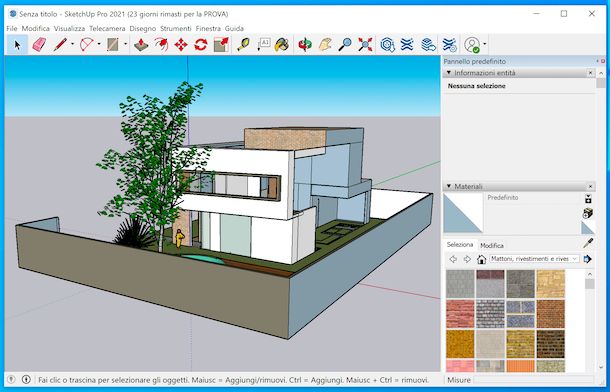
A questo punto, direi che possiamo finalmente passare all’azione e andare a scoprire come scaricare scaricare SketchUp gratis su PC e Mac.
Per scaricare la versione di prova di SketchUp Pro sul tuo computer, collegati al sito ufficiale del programma, fai clic sul pulsante Prova SketchUp che trovi in alto e al centro della pagina. Nella schermata successiva, seleziona la scheda corrispondente all’uso che intendi fare del software, fai clic sul pulsante Inizia la prova gratuita di SketchUp e scegli se effettuare il login con dei dati esistenti, se registrarti tramite email oppure se effettuare l’accesso con l’account Google o con il tuo account Apple.
Successivamente, rispondi alle domande che ti vengono poste, indicando le risposte che ritieni più adatte, premi sul pulsante Continua e, per concludere, seleziona la voce Confermo per accettare le condizioni d’uso dell’applicazione. In seguito, fai clic sul pulsante Inizia la prova e attendi che venga portata a termine la procedura di download del file d’installazione del software.
A questo punto, se stai adoperando Windows, apri il file .exe ottenuto e, nella finestra che vedi comparire sul desktop, clicca sui pulsanti Sì, Avanti (per due volte di seguito) e Installa. Attendi pochi istanti affinché l’installazione sia conclusa e fai clic sul pulsante Fine per chiudere la finestra.
Se stai usando macOS, invece, apri il pacchetto .dmg ottenuto, sposta l’icona del programma nella cartella Applicazioni del Mac, facci clic destro sopra, seleziona la voce Apri dal menu contestuale e poi premi sul bottone Apri nella finestra che compare sullo schermo, così da avviare il software andando però ad aggirare le restrizioni volute da Apple verso gli sviluppatori non certificati (operazione che va eseguita solo al primo avvio).
Ora che, a prescindere dal sistema operativo usato, visualizzi la finestra di SketchUp, seleziona la casella relativa all’accettazione delle condizioni d’suo, premi sui pulsanti Continua e Accedi ed effettua il login con i tuoi dati, dopodiché seleziona uno dei template disponibili.
A questo punto, puoi finalmente procedere con l’utilizzo di SketchUp, usando l’interfaccia del software, la quale risulta essere suddivisa nel seguente modo: al centro c’è la sezione dedicata al progetto a cui si sta lavorando; in alto c’è la barra con i menu a tendina tramite cui è possibile salvare, importare i progetti, esportarli ecc.; in basso c’è un menu con le icone che contengono le scorciatoie; a sinistra trovi la barra con gli strumenti di lavoro più utilizzati durante la progettazione.
A lavoro concluso, salva il progetto facendo clic sul menu File, in alto a sinistra, e selezionando la voce Salva ad esso annessa. Per approfondimenti, puoi fare riferimento alla mia guida su come usare SketchUp.
Come scaricare SketchUp gratis in Italiano: online
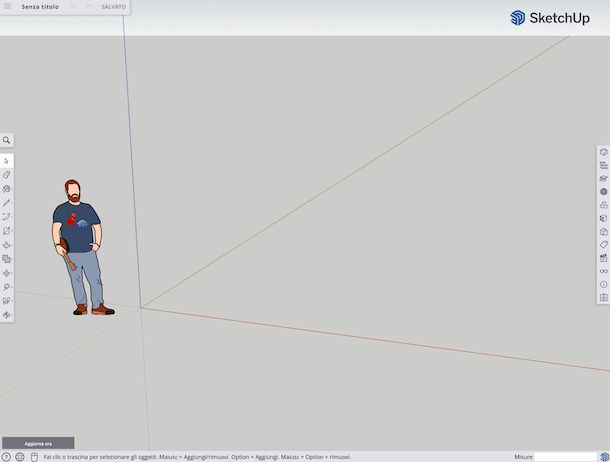
Se preferisci utilizzare SketchUp senza installare alcun software sul tuo computer, puoi rivolgerti alla versione Web del programma, quella fruibile direttamente dalla finestra del browser.
Per utilizzare SketchUp Free, dunque, collegati al relativo sito ufficiale e fai clic sul pulsante Inizia a modellare. Nella nuova pagina che viene caricata, decidi se effettuare il login con dei dati esistenti, se registrarti tramite email oppure se effettuare l’accesso con l’account Google o con il tuo account Apple.
Ad accesso avvenuto, spunta la casella relativa all’accettazione dei termini di utilizzo del servizio e all’informativa sulla privacy, clicca sul pulsante OK e, successivamente, premi sul bottone Inizia a modellare per cominciare immediatamente a utilizzare SketchUp.
In seguito, ti ritroverai al cospetto dell’interfaccia principale del servizio, la quale risulta essere organizzata nel seguente modo: a sinistra trovi la barra degli strumenti con tutti i tool necessari per progettare, andando a disegnare segmenti, archi, cancellando questo o quell’altro elemento ecc.; a destra c’è la barra barra dei menu che è utile per accedere a ulteriori funzioni per la definizione di struttura, materiali ecc.; in basso c’è l’area dedicata alle misure.
A lavoro concluso, puoi salvare il tuo progetto facendo clic sul pulsante con le tre linee in orizzontale situato in alto a sinistra e scegliendo l’opzione Salva con nome, per salvare il progetto online, oppure quella Esporta e il relativo formato di proprio interesse, per salvare il progetto sul computer.
Come scaricare SketchUp gratis in Italiano: Android, iPhone e iPad

Non hai il computer a portata di mano e, dunque, ti piacerebbe capire come scaricare SketchUp gratis sul tuo smartphone e tablet? Ti accontento subito. In questo passo, infatti, trovi indicato come prelevare e installare l’app di SketchUp per Android, iPhone e iPad.
Per scaricare e installare SketchUp Viewer sul tuo dispositivo, se stai usando Android, procedi nel seguente modo: avvia il Play Store selezionando la sua icona (quella il simbolo ▶︎ colorato) che trovi nella home screen e/o nel drawer del dispositivo, digita “sketchup” nel motore di ricerca in alto e seleziona il suggerimento pertinente tra quelli che vedi comparire.
Nella schermata dedicata all’app che successivamente ti viene mostrata, premi sul pulsante Installa, attendi che il download venga completato e poi premi sul pulsante Apri. Per raggiungere direttamente la sezione del Play Store relativa a SketchUp Viewer puoi anche selezionare questo collegamento dal tuo smartphone o tablet. Inoltre, se sul tuo dispositivo manca il Play Store, puoi rivolgerti a store alternativi.
Se, invece, stai usando iOS/iPadOS, premi sull’icona dell’App Store (quella con la “A” bianca su sfondo azzurro) presente nella home screen e/o nella Libreria app di iOS/iPadOS, fai tap sulla voce Cerca presente nel menu in basso, digita “sketchup” nel campo Cerca in alto e seleziona il suggerimento pertinente tra quelli che vedi comparire.
Ora che visualizzi la schermata dell’applicazione, fai tap sul pulsante Ottieni e conferma la tua intenzione tramite password dell’ID Apple, Touch ID o Face ID. Completato il download e l’installazione, premi sul pulsante Apri per avviare SketchUp Viewer. Per raggiungere direttamente la sezione dell’App Store relativa a SketchUp Viewer puoi anche selezionare questo collegamento dal tuo iPhone o iPad.
Ora che, a prescindere dalla piattaforma mobile in uso visualizzi la schermata principale dell’app, segui il breve tutorial introduttivo proposto, dopodiché premi sul pulsante Accedi | Crea un account ed effettua il login al tuo account Trimble oppure registrati al momento con l’indirizzo email o esegui l’accesso tramite l’account Google o quello Apple.
Ad accesso avvenuto, seleziona il progetto che intendi visualizzare tra quelli elencati (eventualmente puoi aiutarti nell’individuazione tramite i menu e i filtri preseti in alto) e ti ritroverai dinanzi l’interfaccia principale dell’app, che risulta essere così organizzata: a destra è presente l’area dedicata al progetto che puoi esplorare tramite tocchi sullo schermo; a sinistra c’è la barra con gli strumenti per gestire la visualizzazione dei livelli, per abilitare la modalità AR ecc.

Autore
Salvatore Aranzulla
Salvatore Aranzulla è il blogger e divulgatore informatico più letto in Italia. Noto per aver scoperto delle vulnerabilità nei siti di Google e Microsoft. Collabora con riviste di informatica e cura la rubrica tecnologica del quotidiano Il Messaggero. È il fondatore di Aranzulla.it, uno dei trenta siti più visitati d'Italia, nel quale risponde con semplicità a migliaia di dubbi di tipo informatico. Ha pubblicato per Mondadori e Mondadori Informatica.






